Καλύτεροι τρόποι για να μπλοκάρουν τους ενήλικες στους ιστοτόπους στο Chrome
Εάν είστε ένας από εκείνους που προσπαθούν σκληρά για ναδημιουργήστε ένα προστατευτικό χώρο εργασίας ή περιβάλλον στο σπίτι, τότε το πρώτο πράγμα που πρέπει να κάνετε είναι να αρχίσετε να φιλτράρετε το περιεχόμενο που μπορείτε να έχετε πρόσβαση μέσω του διαδικτύου. Η πλειοψηφία των γονέων προτιμά να εμποδίζει όλους τους σχετικούς ιστότοπους για ενηλίκους ειδικά στο Google Chrome, προκειμένου να διασφαλίσει ότι τα παιδιά τους δεν θα συναντήσουν οποιοδήποτε προσβλητικό περιεχόμενο σε πολύ νεαρή ηλικία. Από την άλλη πλευρά, οι οργανισμοί θέλουν να μπλοκάρουν λίγες τοποθεσίες στις ώρες γραφείου και στους χώρους εργασίας. Αφήστε τον λόγο να είναι ο καθένας, οπωσδήποτε μπλοκάρετε εύκολα τις ιστοσελίδες ενηλίκων στο Chrome. Θα σας ενημερώσουμε πώς να κάνετε το ίδιο σε αυτό το σταδιακό φροντιστήριο. Στο παρακάτω άρθρο θα δείξουμε πώς να αποκλείσετε περιεχόμενο για ενηλίκους στο Chrome.
Αλήθεια που πρέπει να ειπωθεί, υπάρχουν διάφοροι τρόποι για να αποκλείσετε τους ιστότοπους για ενήλικες. Και για να σας βοηθήσουμε, έχουμε παραθέσει τους καλύτερους και πιο αξιόπιστους τρόπους για τον τρόπο αποκλεισμού ιστότοπων ενηλίκων στο Google Chrome.
Ο τρόπος 1: Προσθέστε περιορισμούς στο Google Chrome
Εάν απλά δεν θέλετε να πάτε για κάποιο από τατα διαθέσιμα από τρίτους εργαλεία εκεί έξω, υπάρχουν δωρεάν τρόποι για εσάς. Μπορείτε απλά να αποκλείσετε το Chrome για ενήλικους ιστότοπους, με τη δυνατότητα περιορισμού του Google Chrome. Το μόνο που χρειάζεται να κάνετε είναι να προσθέσετε όλες τις διευθύνσεις URL ιστότοπων με μη αυτόματο τρόπο, τις οποίες θέλετε να αποκλείσετε. Ακολουθήστε τα παρακάτω βήματα:
Βήμα 1: Ανοίξτε το Google Chrome και απλώς πλοηγηθείτε στις Ρυθμίσεις πατώντας το εικονίδιο 3 σημείων που βρίσκεται στην επάνω δεξιά πλευρά. Τώρα απλώς περιηγηθείτε στο Ρυθμίσεις δικτύου >> αλλάξτε τις ρυθμίσεις διακομιστή μεσολάβησης

Βήμα 2: Μόλις ανοίξει η διεπαφή Ιδιότητες Internet, μεταβείτε στην καρτέλα Ασφάλεια. Επιλέξτε την επιλογή Περιορισμένοι ιστότοποι. Πατήστε στην επιλογή "Ιστότοποι".

Βήμα 3: Με αυτό θα ανοίξει ένα νέο pop-up Περιορισμένες τοποθεσίες. Τώρα το μόνο που χρειάζεται να κάνετε είναι να δώσετε όλες τις διευθύνσεις URL ιστού για ενηλίκους με μη αυτόματο τρόπο που θέλετε να αποκλείσετε. Τώρα αγγίξτε την επιλογή "Προσθήκη".

Βήμα 4: Τώρα απλά αποθηκεύστε όλες τις αλλαγές και ανοίξτε ξανά το Google Chrome. Έχετε τελειώσει με το κλείδωμα ιστότοπων για ενήλικες.
Τρόπος 2: Χρησιμοποιήστε τη λειτουργία εποπτευόμενου χρήστη του Chrome
Μια άλλη ελεύθερη μέθοδος τρίτου μέρους για την παρεμπόδιση των ενηλίκωνοι τοποθεσίες στο Chrome είναι εποπτευόμενος χρήστης Αυτή η λειτουργία εισήχθη από το Google Chrome, ώστε να χρησιμοποιηθεί ως ισχυρό μέσο γονικού ελέγχου. Με αυτό, μπορείτε να δημιουργήσετε ξεχωριστό λογαριασμό για τα παιδιά και να ορίσετε τους περιορισμούς που απαιτούνται χειροκίνητα. Ακολουθήστε τα παρακάτω βήματα:
Βήμα 1: Μεταβείτε στην ενότητα Ρυθμίσεις Chrome >> Χρήστη και επιλέξτε την επιλογή με την οποία μπορείτε να προσθέσετε έναν άλλο νέο χρήστη. Τώρα το μόνο που χρειάζεται να κάνετε είναι να δώσετε λίγες λεπτομέρειες που θα τις βασικές και ο άλλος σας λογαριασμός δημιουργείται με ευκολία.

Βήμα 2: Μπορείτε επίσης να δείτε όλους τους προστιθέμενους λογαριασμούς με την επίσκεψη chrome.com/manage. Τώρα από τη δεξιά καρτέλα, επιλέξτε το λογαριασμό που θέλετε να διαχειριστείτε.
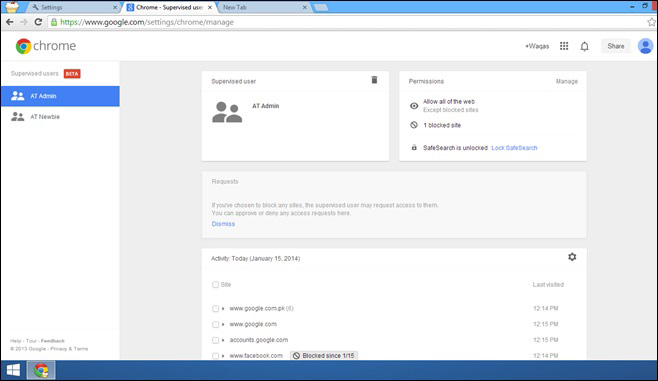
Βήμα 3: Όταν τελειώσετε με την επιλογή του λογαριασμού, βρείτε τη δυνατότητα Διαχείριση δικαιωμάτων με κύλιση προς τα κάτω.

Βήμα 4: Τώρα εισάγετε τις διευθύνσεις URL ιστοτόπων που θέλετε να μπλοκάρει. Απλά αποθηκεύστε όλες τις αλλαγές και ανοίξτε ξανά το Chrome.
Τρόπος 3: Αποκλεισμός ιστότοπου ενηλίκων με επεκτάσεις Chrome
Η επόμενη μέθοδος για τον αποκλεισμό ιστότοπων στο ChromeΤο iPhone απλά χρησιμοποιεί επεκτάσεις του Google Chrome. Λοιπόν υπάρχουν πολλά από αυτά για να διαλέξετε! Με τις επεκτάσεις, μπορείτε να προσαρμόσετε λίγα πράγματα και να κάνετε το μπλοκάρισμα του ιστοτόπου για ενήλικες. Ακολουθήστε τα παρακάτω απλά βήματα:
Βήμα 1: Ανοίξτε το Google Chrome και απλά προσθέστε την επέκταση του αποκλεισμού ιστότοπων. Προτείνουμε να χρησιμοποιήσετε το Block Sites αφού είναι το πιο αξιόπιστο και χρησιμοποιείται ευρέως από πολλούς χρήστες.

Βήμα 2: Τώρα αγγίξτε την επιλογή "Προσθήκη στο Chrome" για να κατεβάσετε την απαιτούμενη επέκταση. Μόλις ολοκληρωθεί η λήψη της επέκτασης, ανοίξτε ξανά το Chrome και απλώς ολοκληρώστε τη διαδικασία εγκατάστασης.
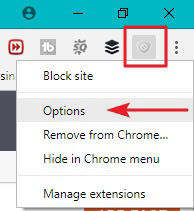
Βήμα 3: Η ληφθείσα επέκταση εμφανίζεται στην κορυφή όπου πρέπει να πάτε στις επιλογές της. Από εδώ ενεργοποιήστε την επιλογή Ενεργοποίηση τοποθεσίας αποκλεισμού. Στην καρτέλα "Αποκλεισμένοι ιστότοποι", μπορείτε να προσθέσετε όλες τις διευθύνσεις URL ιστότοπων με μη αυτόματο τρόπο που θέλετε να αποκλείσετε.

Βήμα 4: Πλοηγηθείτε στην ενότητα "Έλεγχος ενηλίκων", ώστε να τοποθετήσετε λίγα ακόμη αυτόματα φίλτρα που θα εμποδίζουν τους ιστότοπους για ενηλίκους στο Chrome.
Τρόπος 4: Επιλέξτε Ασφαλής αναζήτηση στο Chrome
Μια άλλη μέθοδος για την παρεμπόδιση των ιστότοπων για ενηλίκους στο Chrome είναι η λειτουργία Ασφαλούς αναζήτησης του Chrome. Αυτή η λειτουργία επιτρέπει να περιορίζετε αυτόματα οποιαδήποτε πρόσβαση σε περιεχόμενο για ενηλίκους και σε ρητό περιεχόμενο.
Βήμα 1: Μεταβείτε στις Ρυθμίσεις >> Ρυθμίσεις αναζήτησης.

Βήμα 2: Ενεργοποιήστε τώρα τη λειτουργία ασφαλούς αναζήτησης. Τώρα, αν κάποιος προσπαθήσει να αναζητήσει οποιοδήποτε ακατάλληλο περιεχόμενο στο Google, αυτόματα το Chrome θα αλλάξει τα αποτελέσματα αναζήτησης κατά το φιλτράρισμα ιστοσελίδων ενηλίκων.
Επιπλέον μπόνους: Πώς να παρακολουθείτε το Chrome
Τώρα που έχουμε δει όλους τους πιθανούς τρόπουςμπλοκάρουν ιστότοπους για ενηλίκους στο Chrome, ας δούμε πώς στον υπολογιστή σας να γνωρίζετε τι κάνουν οι άλλοι με τη συσκευή σας σε απουσία σας. Το καλύτερο εργαλείο για την παρακολούθηση του υπολογιστή σας είναι το SPYERA. Λίγα από τα χαρακτηριστικά της Spyera είναι τα εξής:
- Ελέγξτε τις συνδέσεις δικτύου
- Οι προβαλλόμενες ιστοσελίδες
- Παρακολούθηση διαδικτύου & δικτύου
- Παρακολούθηση εργασιών εκτύπωσης
- Βίντεο περιηγητή
- Ιστορικό προγράμματος περιήγησης
- Εγκατεστημένες εφαρμογές
- Δραστηριότητα εφαρμογών
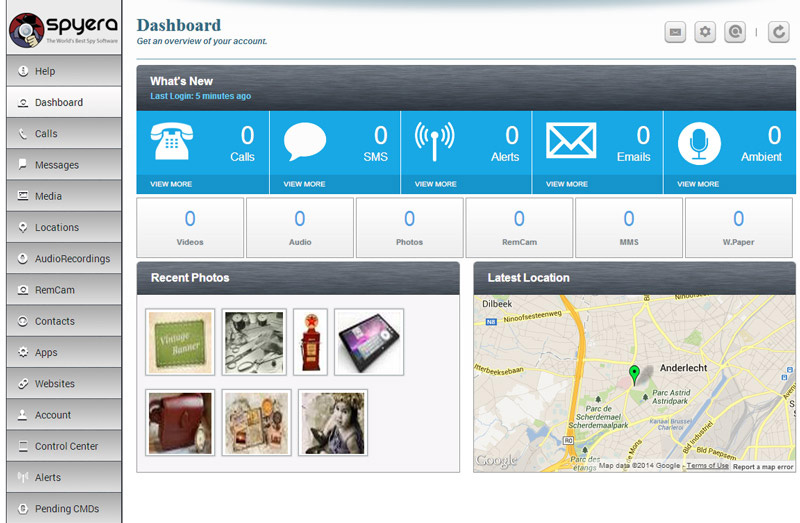
Το Spyera σας βοηθά να κατασκοπεύετε σε οποιοδήποτε από τα Internetδραστηριότητες παρακολούθησης ιστορικού ιστοτόπου καθώς και σελιδοδεικτών. Μπορείτε επίσης να ρίξετε μια ματιά σε όλους τους ιστοτόπους που έχετε επισκεφθεί, καθώς και σελιδοδείκτες όπως η ημερομηνία / ώρα της επίσκεψης, οι διευθύνσεις URL. Αυτό σας δίνει μια πλήρη ορατότητα ιστορικού περιήγησης. Μπορείτε επίσης να παρακολουθήσετε τη δραστηριότητα του δικτύου και να παρακολουθήσετε κάθε είδους συνδέσεις δικτύου υπολογιστών, όπως είσοδο χρήστη, χρήση εύρους ζώνης, καθώς και εργασίες εκτύπωσης που έχουν πραγματοποιηθεί.
Στο παραπάνω άρθρο, είδαμε τις καλύτερες 4 μεθόδουςγια να εμποδίσετε τους ιστότοπους για ενηλίκους στο Google Chrome, οι οποίοι είναι επίσης ελεύθεροι τρόποι. Ελπίζουμε ότι μία από τις παραπάνω μεθόδους σας βοήθησε να αποκλείσετε ιστότοπους για ενηλίκους στο Chrome. Η Spyera συστήνεται ιδιαίτερα να παρακολουθείτε τον υπολογιστή σας με ευκολία και απλότητα. Σχόλιο κάτω από τα σχόλιά σας εάν υπάρχουν, καθώς είναι πολύτιμο για εμάς.









